Comment afficher/masquer le contenu des messages texte sur l’écran de verrouillage de l’iPhone 14 Pro/Max

Cet article Techschumz vous aidera à masquer ou à afficher le contenu du message texte sur l’écran de verrouillage de l’iPhone 14 Pro/Max en désactivant ou en activant la fonction d’aperçu d’affichage pour les notifications.
En ce qui concerne le fonctionnement des smartphones, l’iPhone est l’un des meilleurs choix pour les acheteurs. C’est super facile à utiliser. De l’iPhone SE avec son petit écran au dernier iPhone 14, avec son écran encore plus grand, les consommateurs disposent d’un large éventail d’options. Les fonctionnalités incluses dans chacun de ces modèles les rendent immédiatement prêts à l’emploi. Alors le notifications à partir de services en ligne tels que les e-mails, les SMS et les applications de médias sociaux apparaissent sur l’écran de verrouillage de l’iPhone, vous pouvez donc simplement appuyer dessus pour lire le message ou l’e-mail, mais il y a des cas où vous voulez empêcher les messages de faire levier yeux et ne voulez pas que d’autres lisent votre message, ce qui relève de la confidentialité. L’iPhone a donc la meilleure solution pour préserver la confidentialité, qui consiste à masquer les messages sur l’écran de verrouillage. Lisez donc l’article jusqu’à la fin pour savoir comment masquer les messages texte sur l’iPhone 14 sous iOS 16.
Masquez le contenu des messages texte sur l’écran de verrouillage de l’iPhone 14.
Pour cacher le contenu de votre SMS aux regards indiscrets, suivez les instructions ci-dessous.
Étape 1. Lancez le « Réglages” application d’abord.
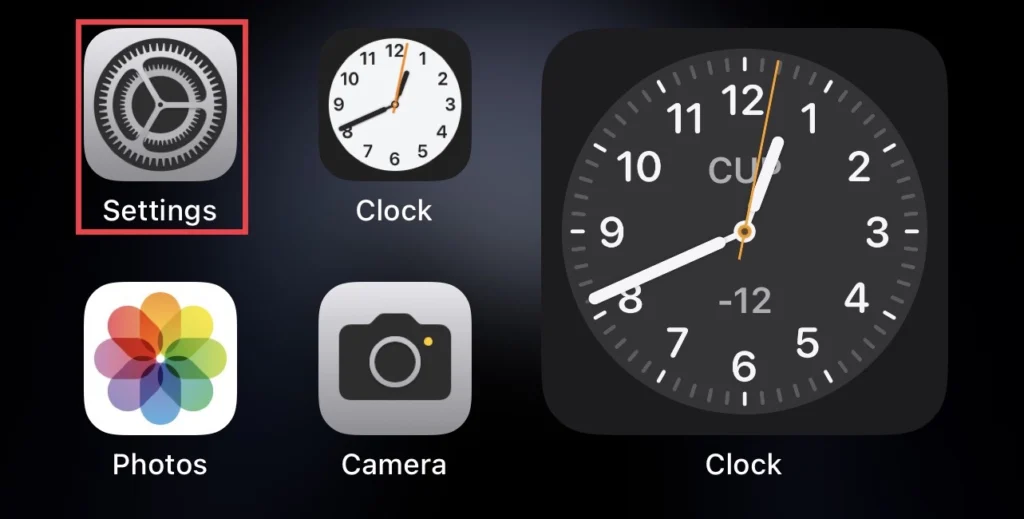
Étape 2. Ensuite, faites défiler le menu des paramètres et sélectionnez « Notification.”
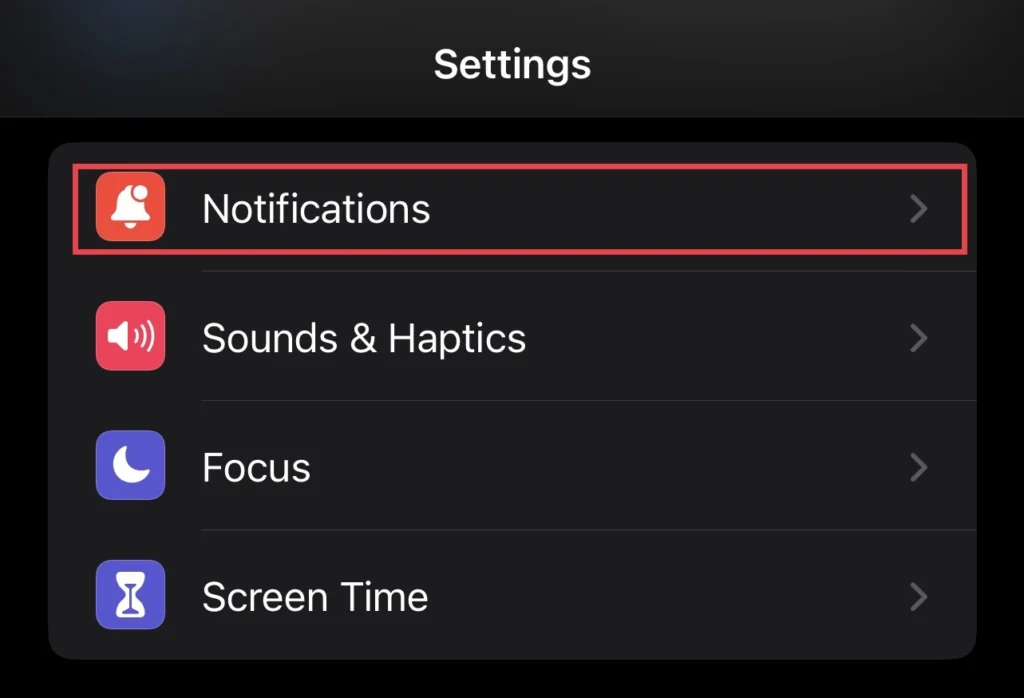
Étape 3. Appuyez maintenant sur le « Afficher l’avis” option dans le menu de notification sous le résumé.
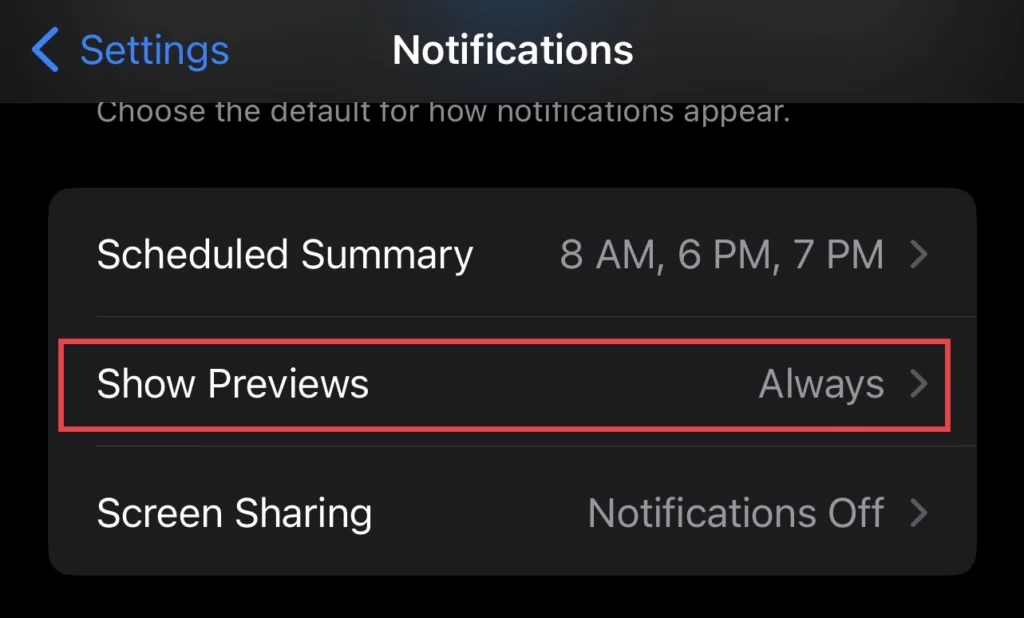
Étape 4. Maintenant, pour masquer les messages, sélectionnez le « Jamais » option.
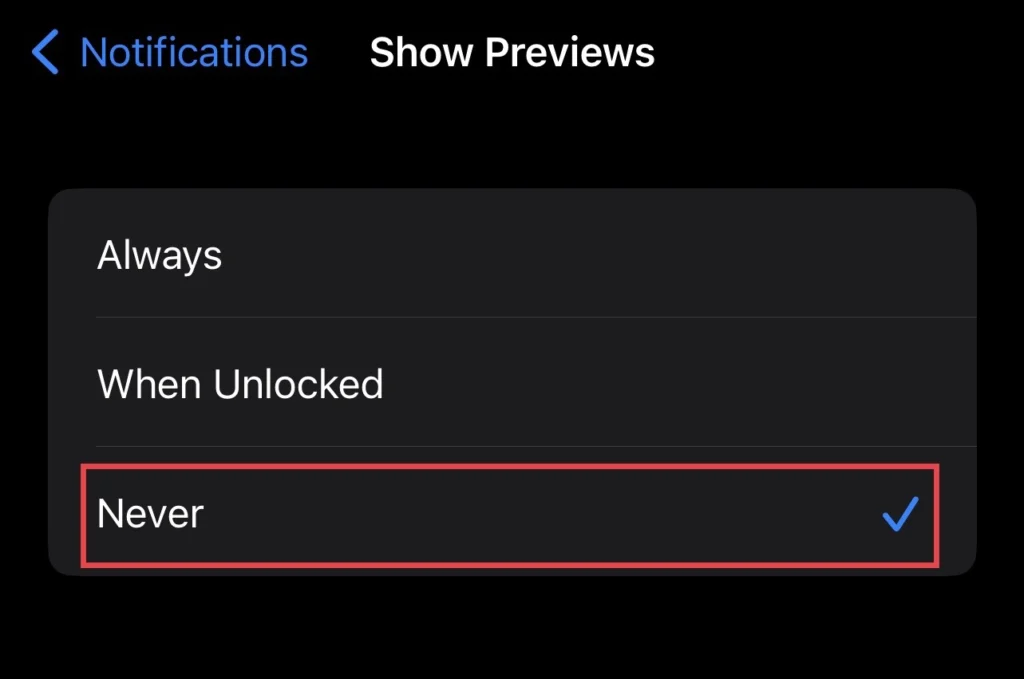
Noter: Il peut arriver que vous ayez un aperçu de vos notifications lorsque vous déverrouillez votre téléphone. Suivez ensuite les étapes mentionnées ci-dessous.
Étape 1. Aller à Réglages > Notification > Afficher l’aperçu et sélectionnez le « Une fois déverrouillé » option.

Afficher le contenu des messages texte sur l’iPhone
Si vous souhaitez lire une notification sans ouvrir l’application mais que vous avez désactivé la fonction d’aperçu de l’émission, l’affichage des messages sur l’écran de verrouillage peut devenir ennuyeux ou difficile. Dans ce cas, vous pouvez utiliser les instructions ci-dessous pour activer l’aperçu de l’émission pour les notifications.
Étape 1. Aller à « Réglages » et appuyez sur « Notification” dans le menu des paramètres.
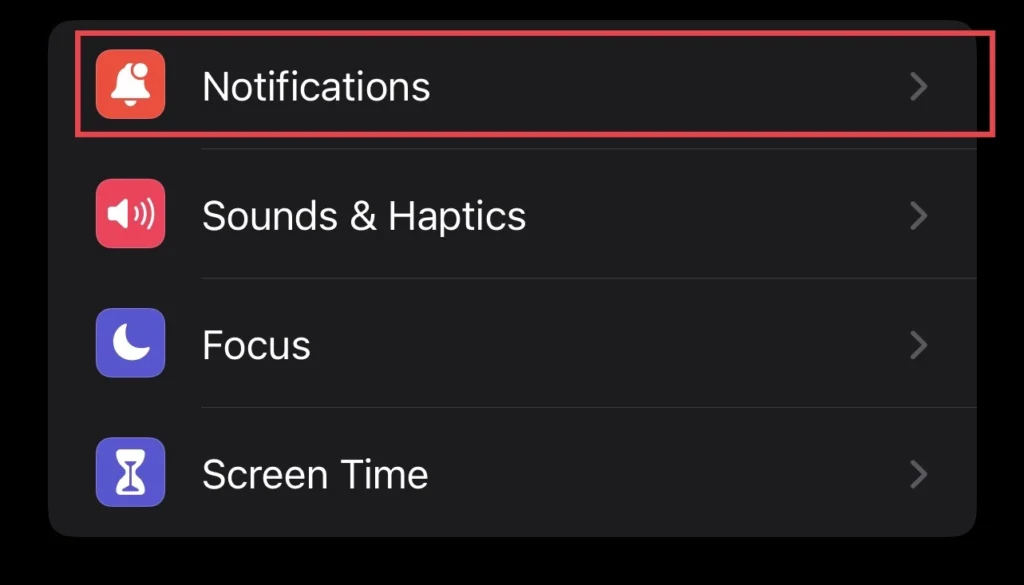
Étape 2. Ensuite, appuyez sur « Afficher l’aperçu. »
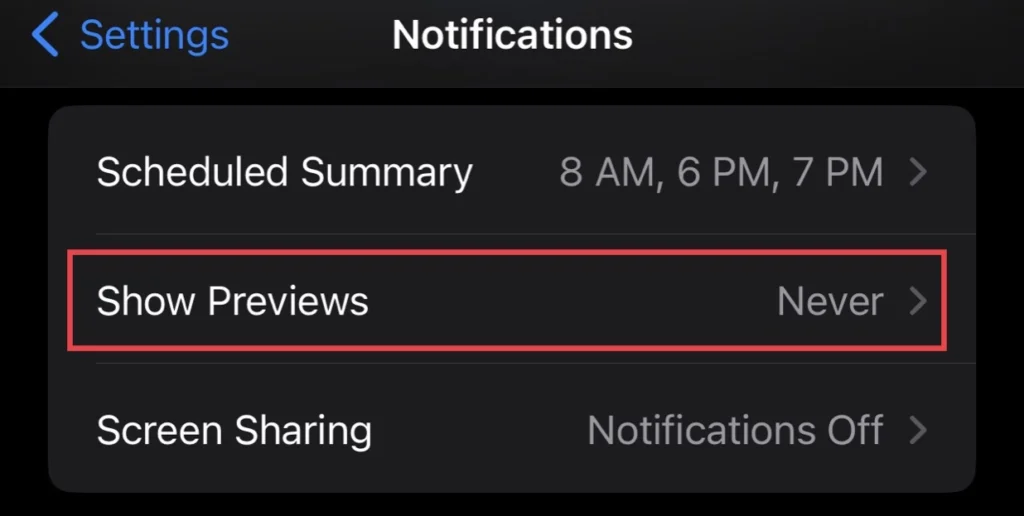
Étape 3. Enfin, pour afficher le contenu du message texte sur votre appareil, sélectionnez « Toujours” pour pouvoir lire les SMS.
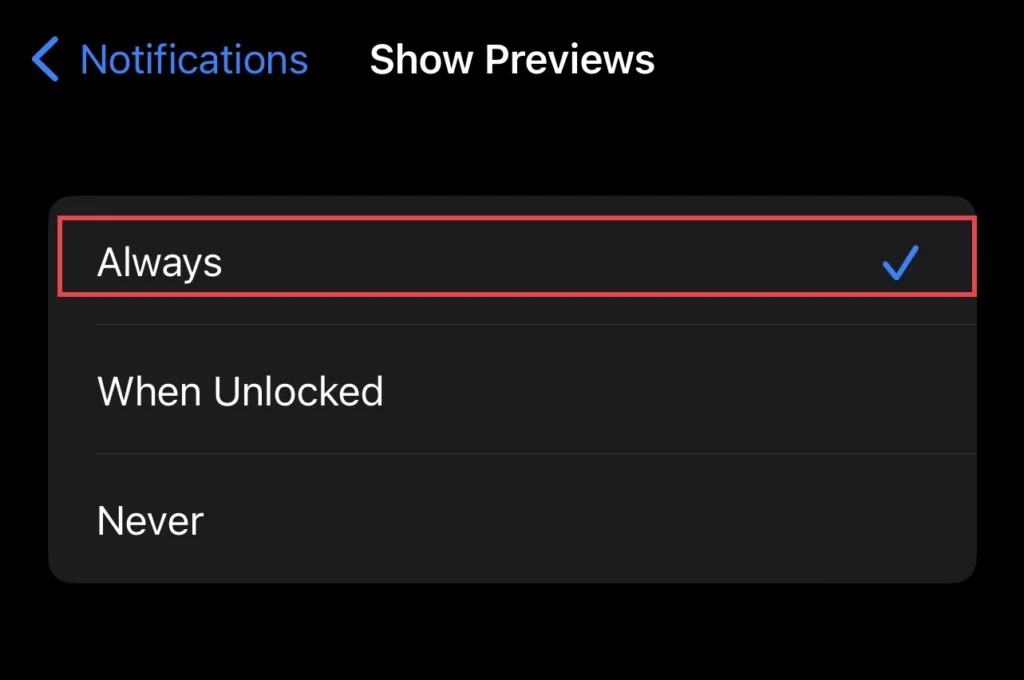
Voilà, maintenant l’aperçu de la notification vous sera montré.
Derniers mots
Grâce à cet article, vous avez appris à afficher et à masquer le contenu des messages texte sur l’écran de verrouillage de la série iPhone 14 via la fonction d’aperçu de l’affichage. Enfin, si vous avez des questions ou des suggestions, suivez les étapes ci-dessous.
Lire aussi :
Comment ajouter l’icône de l’application Messages à l’écran d’accueil de l’iPhone 14, 14 Pro et 14 Pro Max
Comment activer l’affichage permanent sur iPhone 14, 14 Pro et 14 Pro Max



